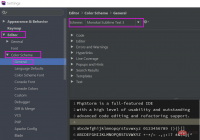最开始编辑器是用的sublime的,后来因为phpstome的强大功能换用的phpstome,但带的主题实在看不惯,就有了这片文章。
闲话少说,开始正文。
一、先要下载Monokai-Sublime主题文件,如下网盘链接。
(我注:应该从官方下载)
二、安装
1、首先PHPstorm默认的可选主题更改
打开PhpStorm,依次点击“File — Settings — Editor — Color Scheme –General –Scheme”,选择你喜欢的风格进行更改,选择完成后单击 “Apply”即可。
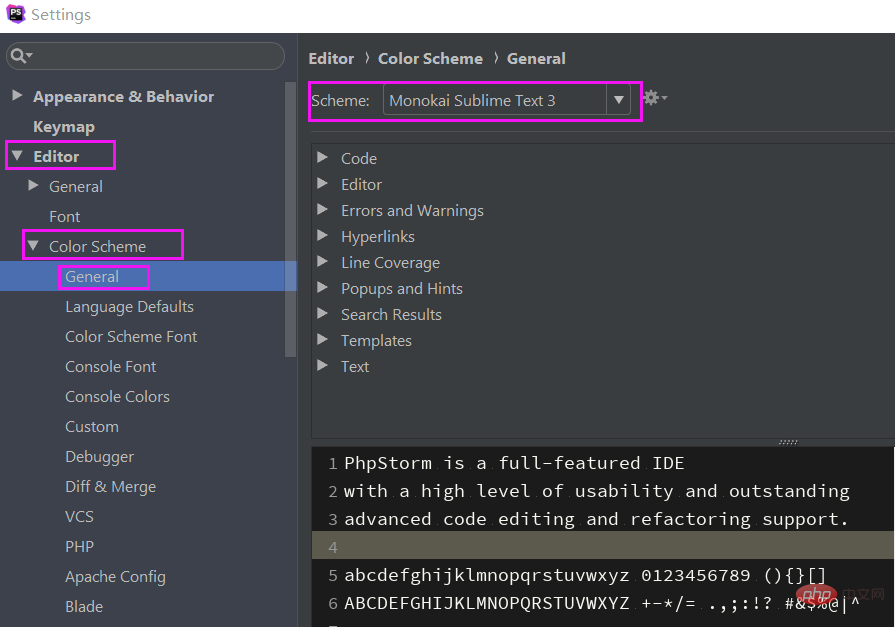
但是毕竟我们那么酷那么有个性风格,PhpStorm默认的主题不能够满足自己的眼睛,想换一个自定义的主题怎么办?
2、引用外部主题风格(主题下载 点击下载)
选择自己喜欢的主题进行下载 .icls 文件。
在 C:\Users\Administrator\.PhpStorm2018.1\config 目录下新建 colors 文件夹,把刚刚下载好的.icls文件存入里面。
重新打开 PhpStorm,然后根据第一步更改默认主题中的操作步骤,你就会发现刚刚下载的主题已经在备选主题中啦,选择就好了。
这里可能还有一点点问题。如果你引用了外部的黑色系主题,显示的时候可能会出现一块白一块白的背景。你需要:
依次点击“File — Settings — Editor — Color Scheme — Language Defaults”,然后将该页面设置中的“Background”选项前面的勾取消即可。
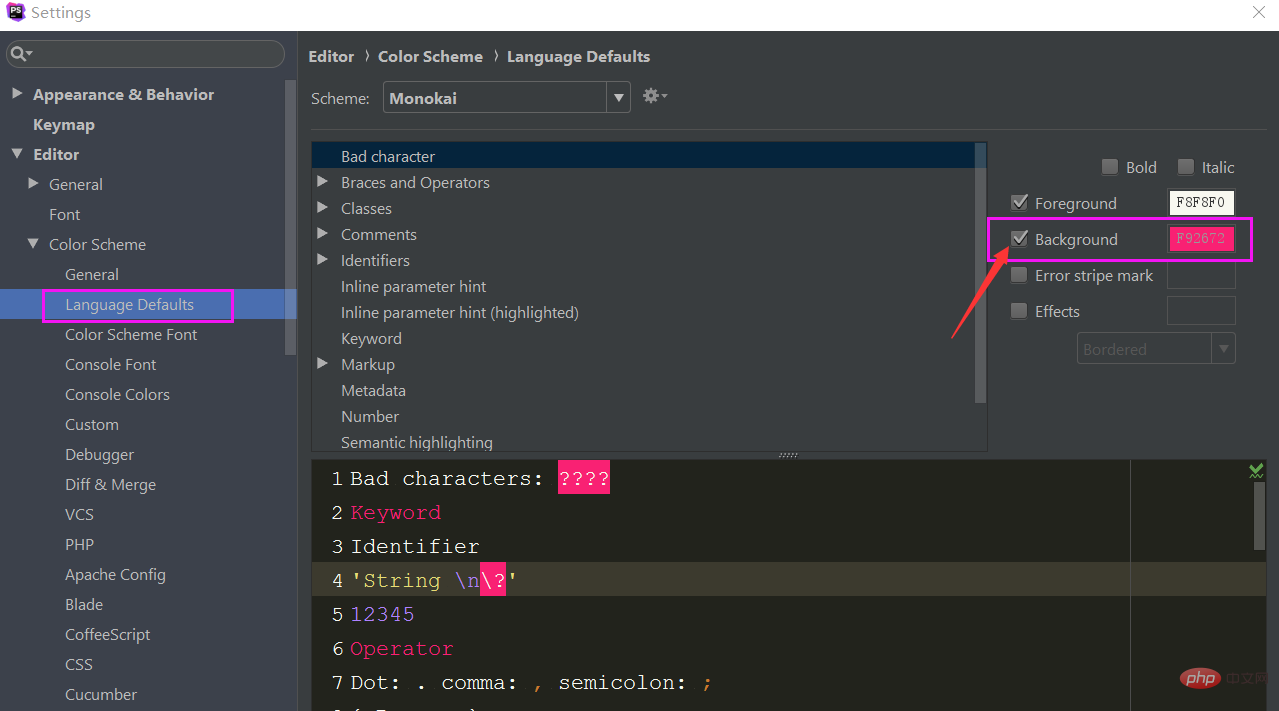
以上就是phpstorm怎么改主题的详细内容!
三、启动phpstorm。 进入File -> settings 。 找到 Colors & Fonts,选择Monokai_Sublime的主题,并且把字体设置为:source code pro. 如果感觉字体太小,调整 size 一般12到15之间足够了。 line spacing 是行距,一般1.1 1.2 就可以了。 最后点击确认。